Większość instalowanych przez nas programów zwykle dodaje elementy do menu kontekstowego, aby można je było wykonać również stamtąd, gdy mówimy o „menu kontekstowe„Odnosimy się do opcji, które wyświetlamy po kliknięciu prawym przyciskiem myszy pliku / folderu / dysku.
Problem, który zdarza się wielu użytkownikom, polega na tym, że nadchodzi moment, w którym menu kontekstowe zwiększa swój rozmiar i jest chaotycznie przejmowany przez niepotrzebne elementy którego nawet nie używamy, gdzie nie tylko źle wygląda estetycznie, ale utrudnia znalezienie aplikacji, której naprawdę potrzebujemy.

Myślę, że w Panelu sterowania Windows powinno być menedżer menu kontekstowego, albo nie? Ale z jakiegoś powodu tak nie jest, jednak istnieją różne aplikacje innych firm przeznaczone do tego celu.
CCleaner na ratunek!
Świetnie CCleaner właśnie dodał możliwość edytuj menu kontekstowe od wersji 3.20, dzięki czemu możesz aktywować i dezaktywować elementy, a nawet je łatwo usuwać 😎
Przejdź do sekcji Narzędzia> Strona główna i kliknij ostatnią kartę Menu kontekstowe
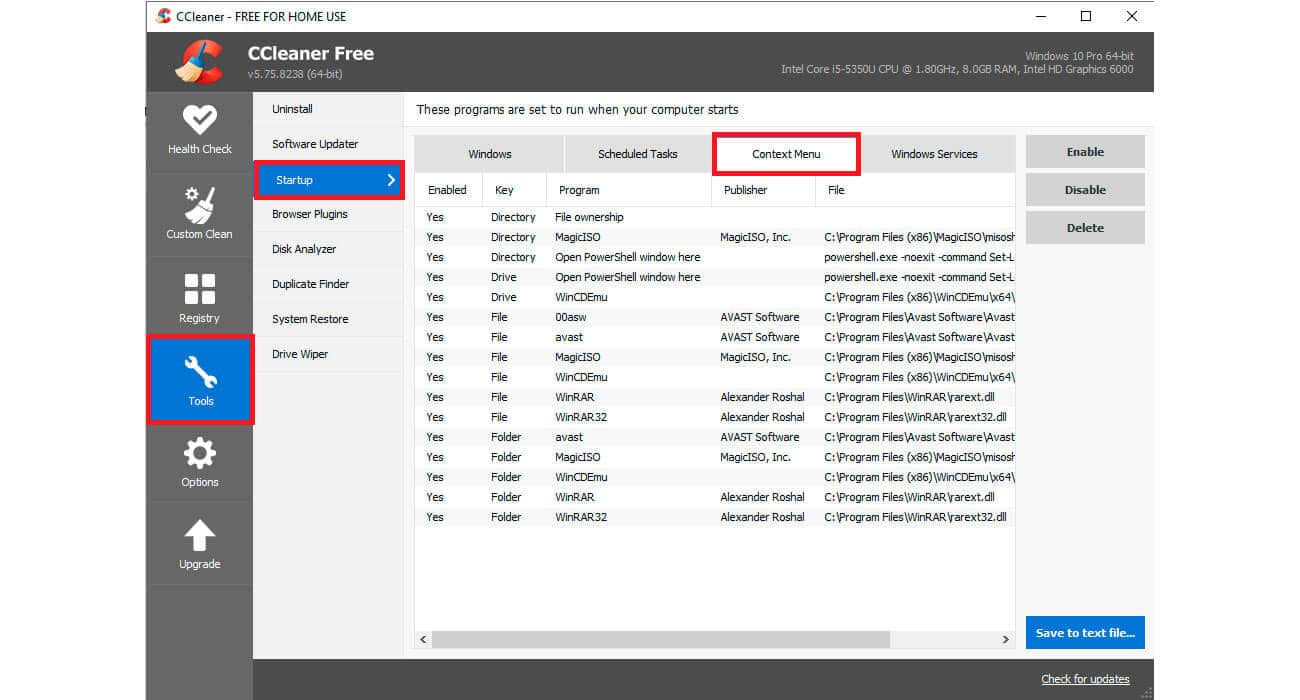
Jedna wskazówka: aby wybrać wiele elementów, naciśnij klawisz Ctrl i kliknij lewym przyciskiem myszy.
Weź pod uwagę następujące wyjaśnienia:
-
- Klawisz „Katalog” odnosi się do elementów menu kontekstowego, które pojawiają się po kliknięciu folderów prawym przyciskiem myszy.
-
- Klucz „Dysk” odnosi się do napędów dysków.
-
- Klucz „Pliki” należy do plików.
-
- Pozycje są natychmiast dezaktywowane lub usuwane bez konieczności ponownego uruchamiania systemu.
-
- Opcja Aktywuj / Dezaktywuj pozwala zresetować elementy w dowolnym momencie.
-
- Opcja „Usuń” trwale usuwa pozycję menu kontekstowego z systemu.
Twoja kolej, powiedz nam, czy znasz lub używasz tego dobrego narzędzia CCleaner?
Oficjalna strona: CCleaner
[…] Przydatną i interesującą funkcją ReIcon jest możliwość dodania elementu do menu kontekstowego, co pozwala nam uzyskać dostęp do opcji przywracania i zapisywania ikon. Do […]